Windows affichera le code d'erreur 0x80070005 lorsqu'il y aura un problème lors de l'installation des mises à jour Windows. Vous pouvez également rencontrer l'erreur si Windows ne peut pas activer ou exécuter certaines applications Office, en particulier après une mise à jour Windows. Le code d'erreur vous indique essentiellement que Windows ne dispose pas des fichiers ou des autorisations de registre requis pour exécuter une opération.
Nous mettons en évidence sept solutions de dépannage potentielles au code d'erreur Windows 0x80070005.
1. Exécutez l'utilitaire de résolution des problèmes de Windows Update
Faites ceci si vous obtenez le code d'erreur 0x80070005 lorsque vous essayez d'installer une mise à jour Windows. L'utilitaire de résolution des problèmes de Windows Update peut également corriger d'autres erreurs lors d'une mise à jour.
Sous Windows 11, accédez à Paramètres >Système >Dépannage >Autres outils de dépannage et sélectionnez l'option Exécuter à côté de Windows Update.
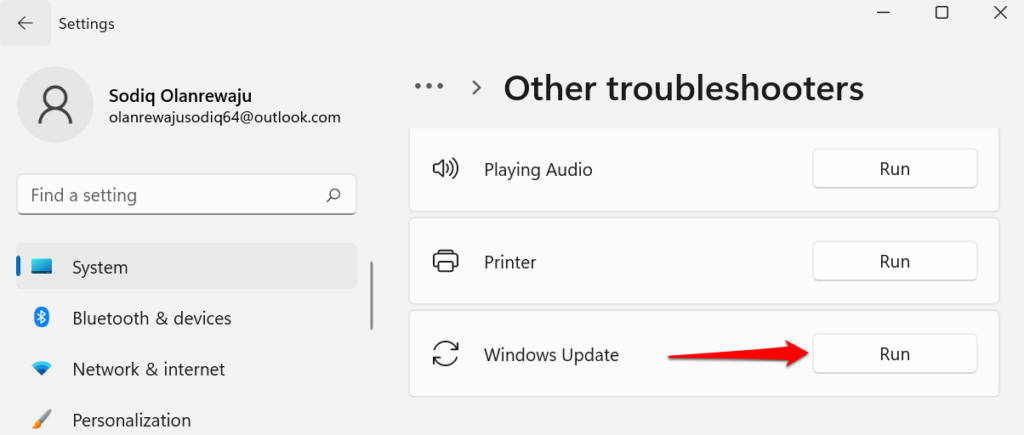
Si vous possédez un ordinateur Windows 10, accédez à Paramètres >Mise à jour et sécurité >Dépannage >Dépanneur supplémentaire>Windows Update et sélectionnez Exécuter l'utilitaire de résolution des problèmes .

Attendez que l'utilitaire de résolution des problèmes diagnostique les problèmes potentiels à l'origine du code d'erreur 0x80070005 et suivez les recommandations à l'écran.

2. Rechercher les logiciels malveillants et les virus
Les logiciels malveillants et les virus suppriment souvent les fichiers système essentiels et les clés de registre nécessaires à l'exécution de certains programmes et à l'installation des mises à jour Windows. Utilisez un logiciel tiers pour analysez votre PC à la recherche de logiciels malveillants et de virus ou activez la protection en temps réel dans l'application de sécurité Windows.
Accédez à Paramètres >Confidentialité et sécurité >Sécurité Windows >Ouvrir la sécurité Windows >Virus & protection contre les menaces >Gérer les paramètres et activer la Protection en temps réel .

Sous Windows 10, accédez à Paramètres >Mise à jour et sécurité >Sécurité Windows >Protection contre les virus et les menaces >Gérez les paramètres et activez la Protection en temps réel ..
3. Exécutez le vérificateur de fichiers système
Le vérificateur de fichiers système (SFC) est un outil de ligne de commande qui vérifie les fichiers système corrompus, endommagés et manquants dans Windows. Si l'outil en trouve, il les remplace par une nouvelle copie.
Si vous obtenez le 0x80070005 parce qu'un fichier système vital est manquant ou endommagé, l'exécution du SFC est la meilleure solution pour résoudre le problème. Connectez votre ordinateur à Internet et suivez les étapes ci-dessous.
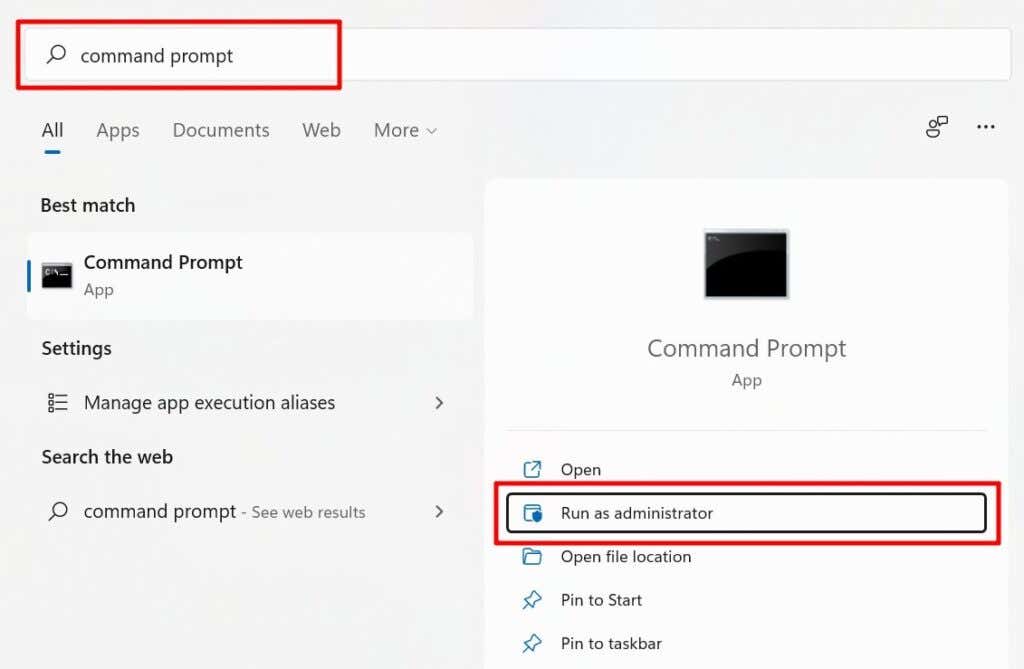
Si votre PC exécute Windows 8 ou une version ultérieure, Microsoft recommande d'exécuter l'outil de maintenance et de gestion des images de déploiement (DISM) avant d'exécuter le vérificateur de fichiers système. Sinon, passez à l'étape 3 si vous disposez d'un PC Windows 7.
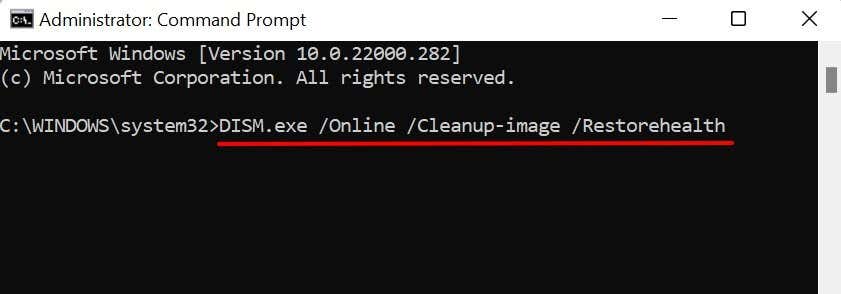
Exécutez le vérificateur de fichiers système (voir l'étape suivante) lorsque vous recevez un message de réussite indiquant que « L'opération de restauration s'est terminée avec succès. »
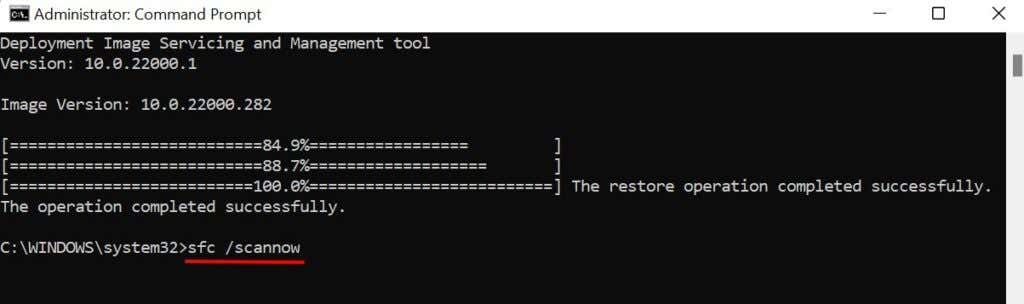
Attendez un message de réussite, fermez la fenêtre d'invite de commande et réexécutez l'application/le système d'exploitation, en générant l'erreur 0x80070005. Vous devrez peut-être redémarrer votre ordinateur pour terminer les opérations de réparation en attente.

Alors, faites attention au message à l'écran lorsque vous exécutez le vérificateur de fichiers système.
4. Mettre à jour le registre Windows
Microsoft recommande de mettre à jour le registre si le code d'erreur 0x80070005 apparaît dans une application Office après la mise à jour de Windows. La suppression ou l'endommagement d'un élément du registre peut entraîner d'autres problèmes sous Windows. Assurez-vous donc de sauvegarder le registre Windows avant d'effectuer la mise à jour.
Fermez toutes les applications Microsoft Office et procédez comme suit :
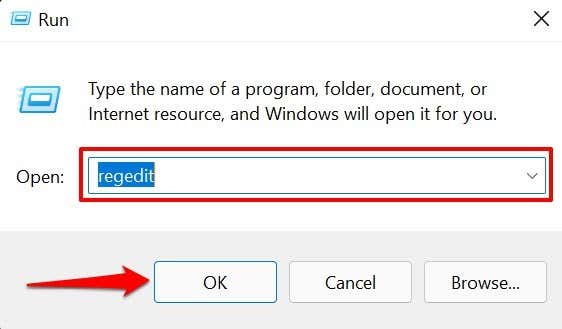
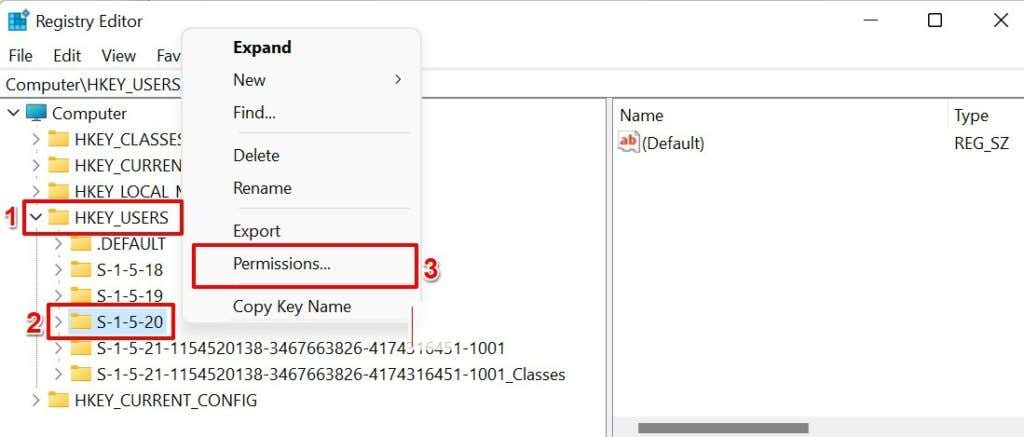

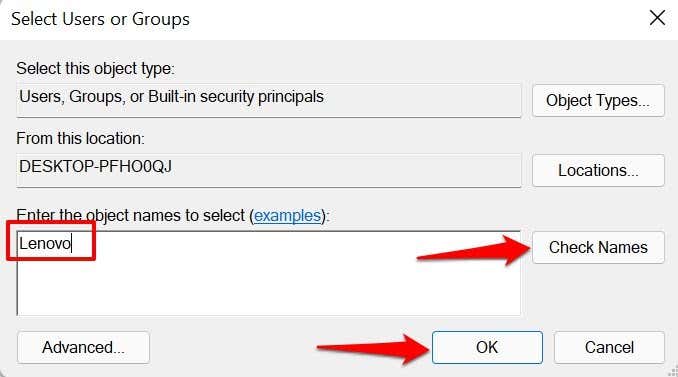
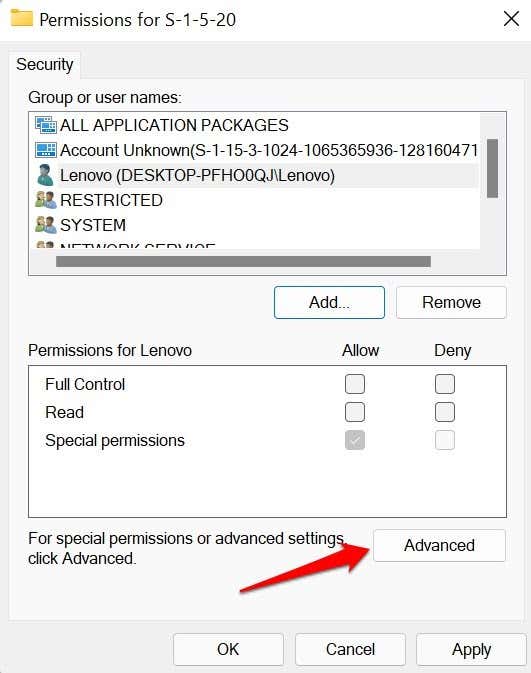
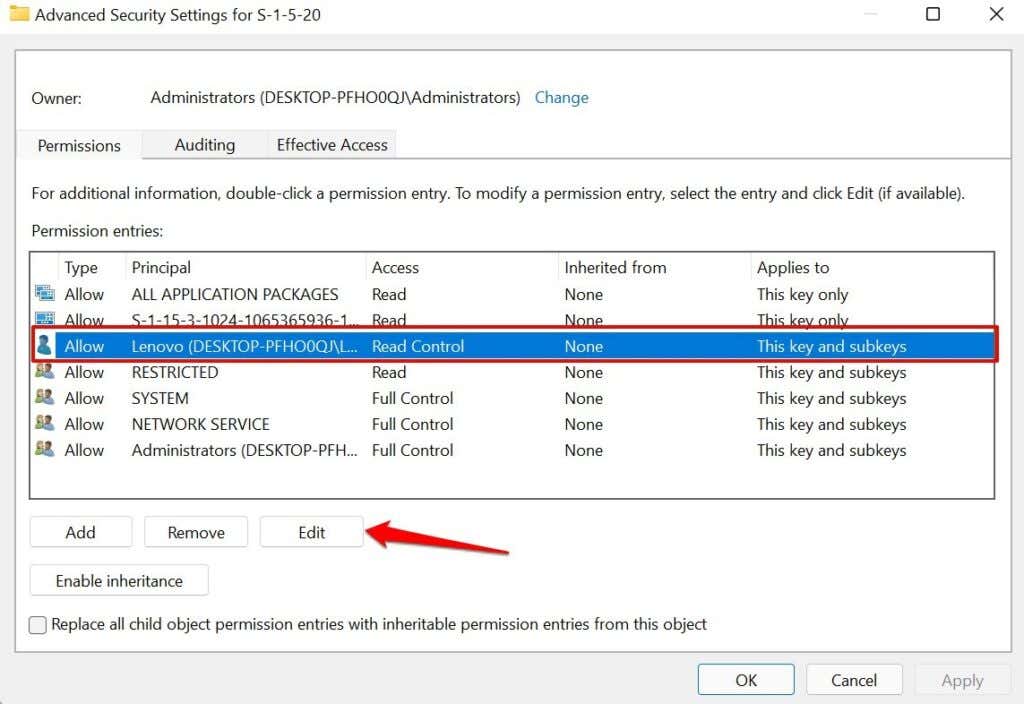
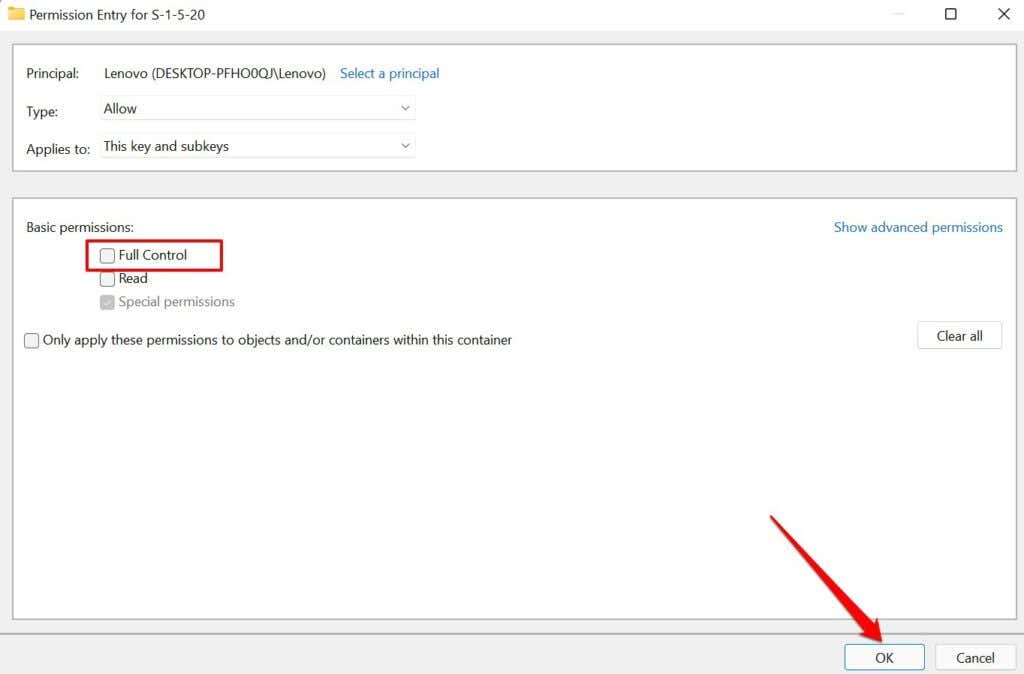
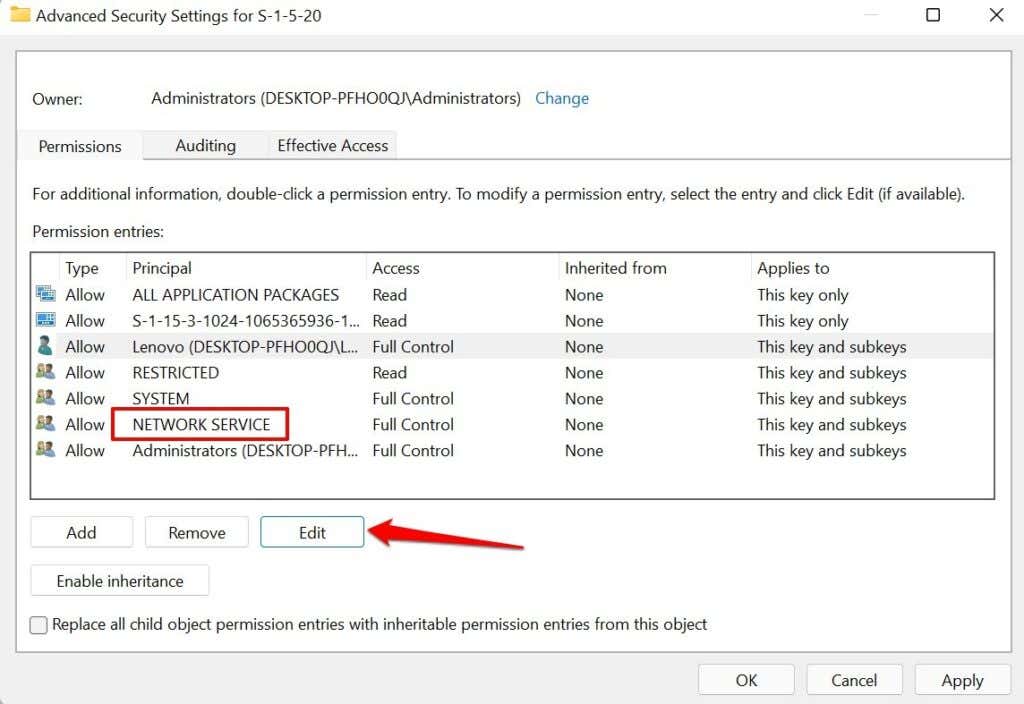
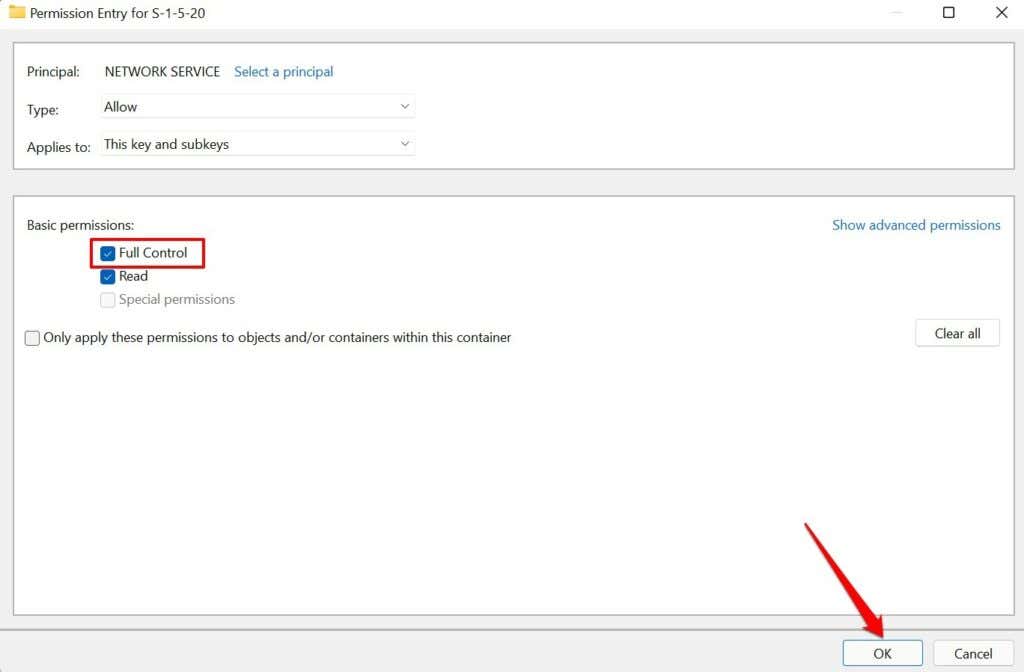
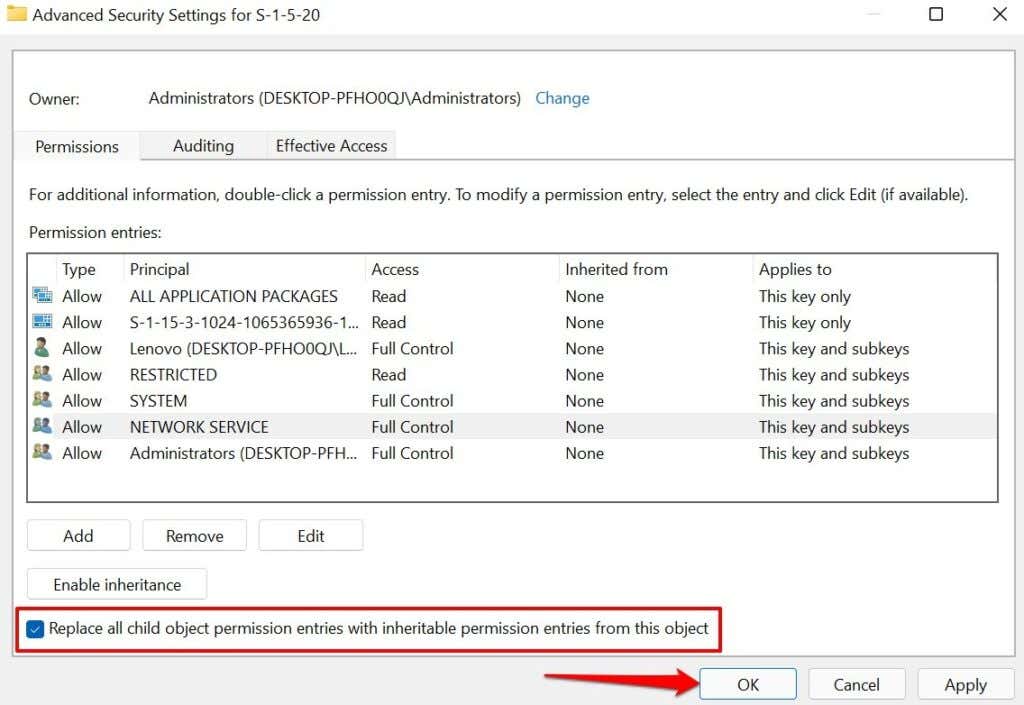
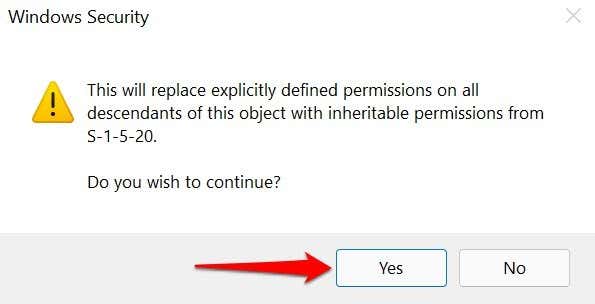
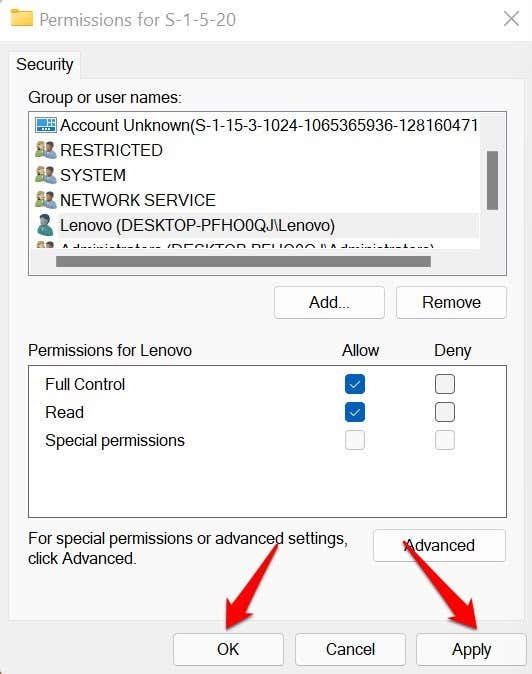
Fermez l'Éditeur du Registre, rouvrez l'application Office et vérifiez si cela arrête le code d'erreur 0x80070005.
Remarque : Remplacez C: par la lettre du lecteur sur lequel Windows est installé. De même, remplacez USERNAME par le nom d'utilisateur de votre PC.

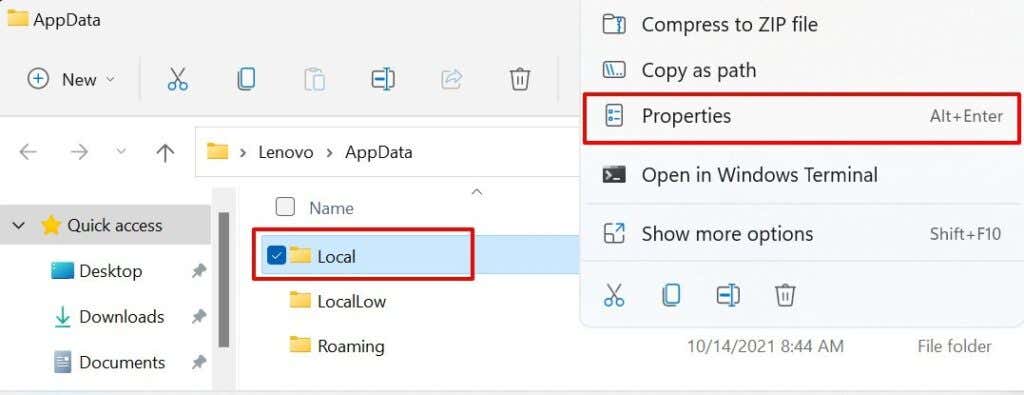
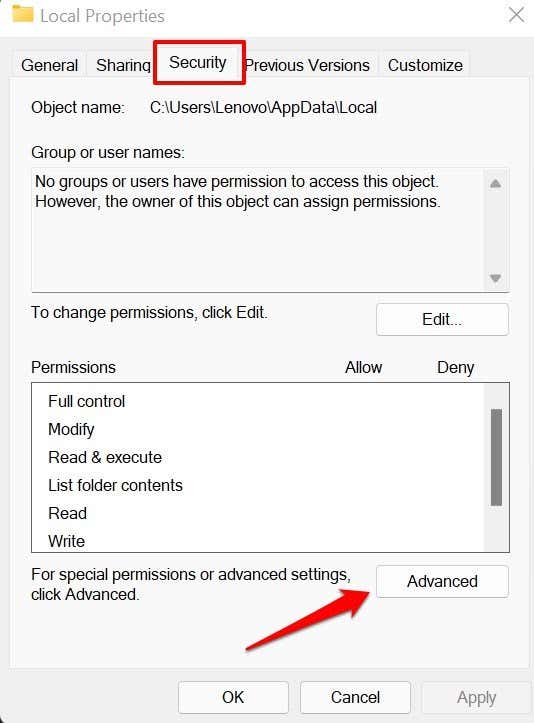
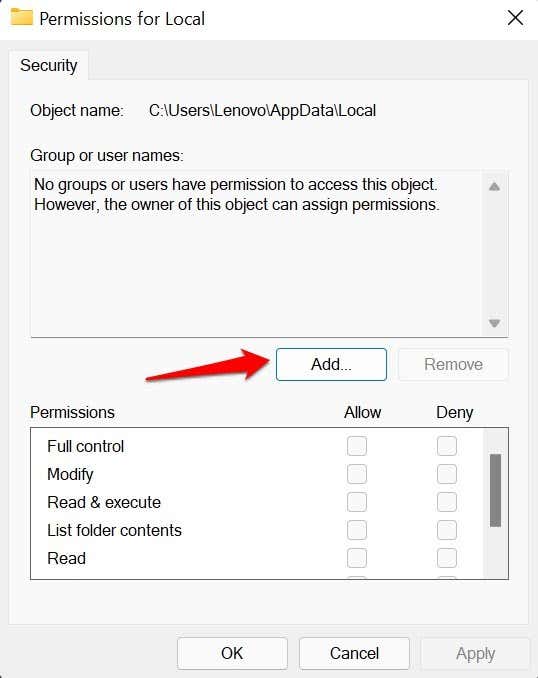

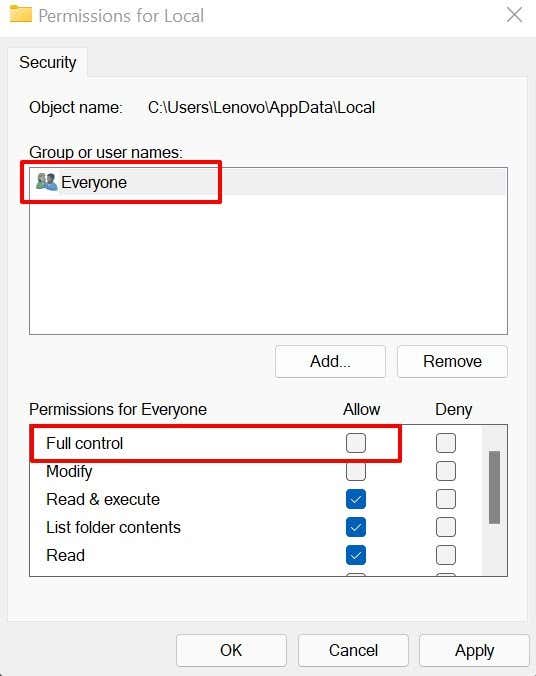

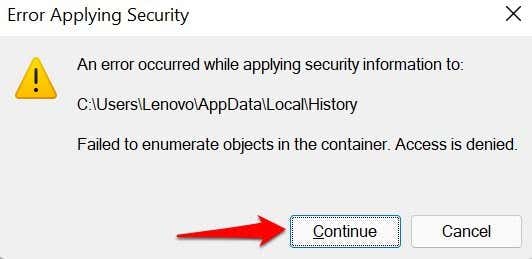
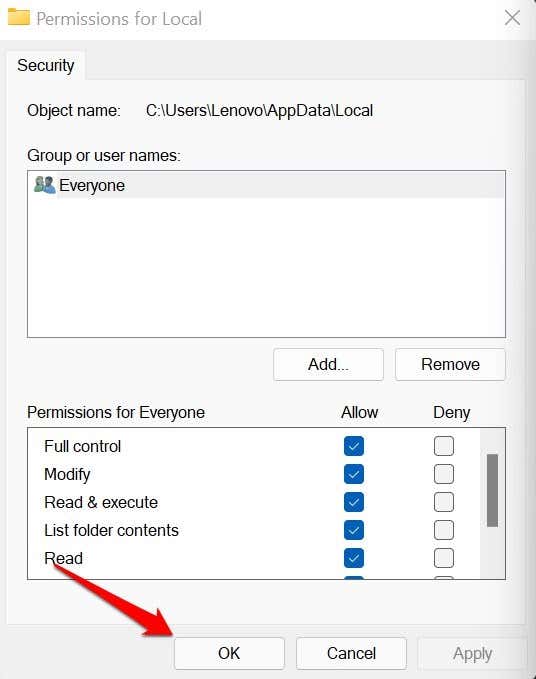

5. Vérifiez les paramètres de votre pare-feu
Vous pouvez résoudre l'erreur 0x80070005 en configurant le SVCHOST (le processus hôte des services Windows) pour contourner les paramètres de votre pare-feu.
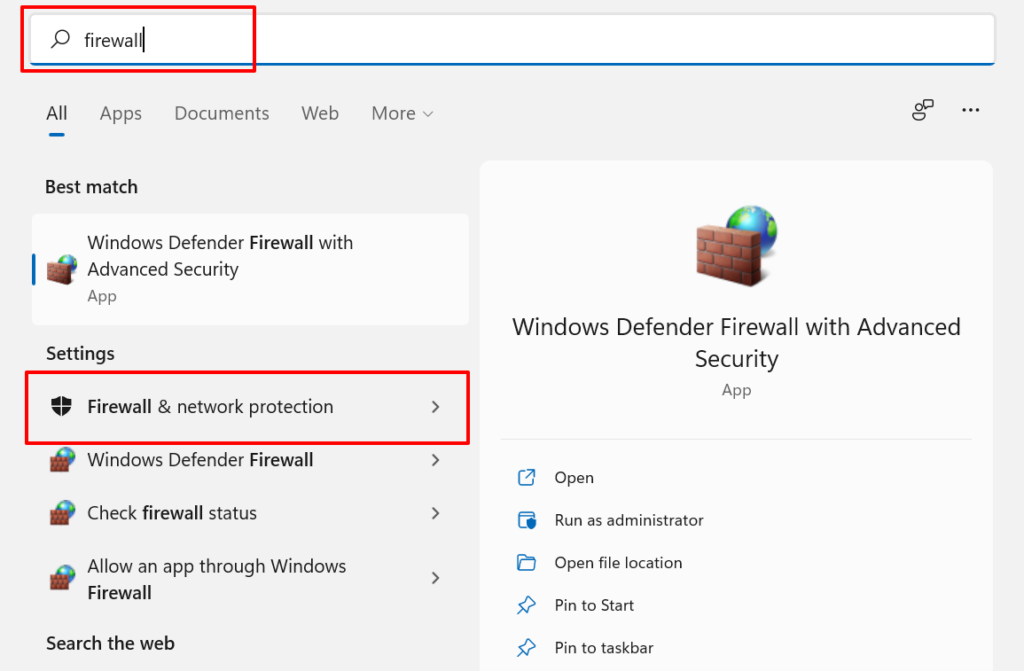

Cela vous redirigera vers la fenêtre du pare-feu Windows Defender dans le Panneau de configuration.
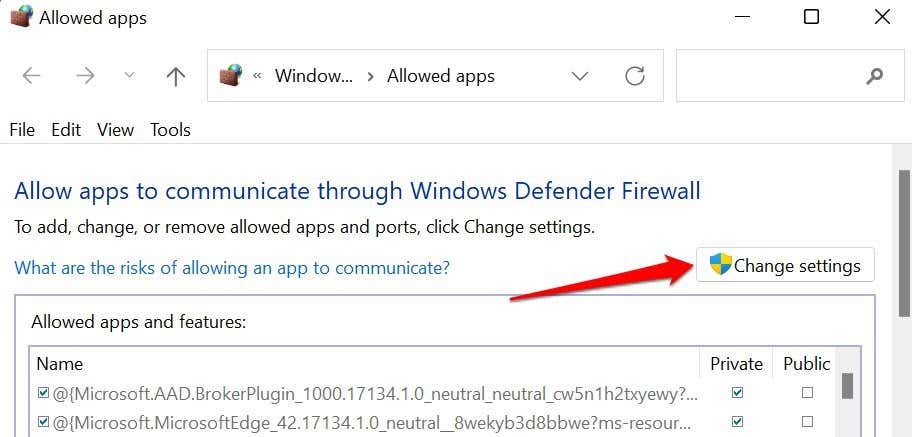


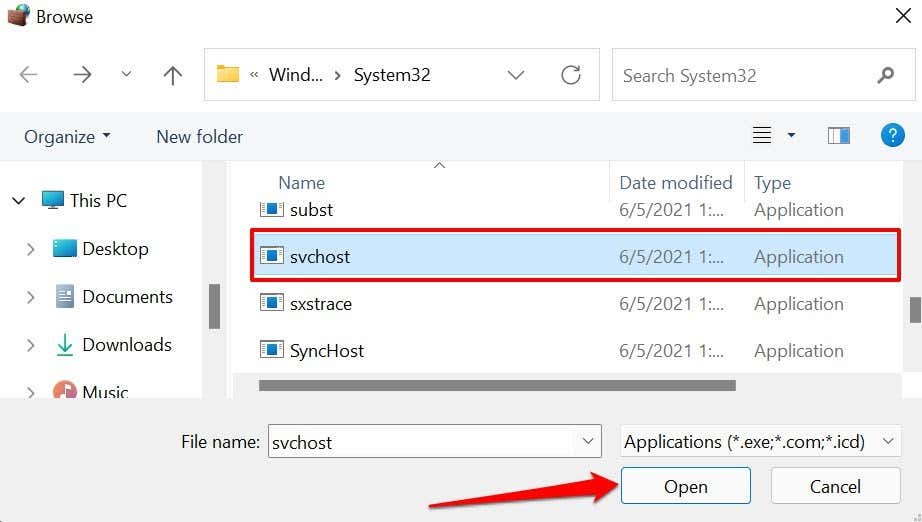


6. Effectuer un démarrage en mode minimal
L'exécution d'un démarrage propre sous Windows peut aider à diagnostiquer la cause des erreurs de démarrage, des plantages fréquents des applications et des problèmes de Windows Update. Lorsque vous effectuez un démarrage en mode minimal, votre PC désactive temporairement les services non essentiels. Cela aidera à isoler et à diagnostiquer les conflits logiciels provoquant le code d'erreur 0x80070005 lors de la mise à jour de Windows ou de l'exécution d'applications Office.
Assurez-vous d'être connecté à votre PC à l'aide d'un compte administrateur avant de lancer un démarrage en mode minimal..
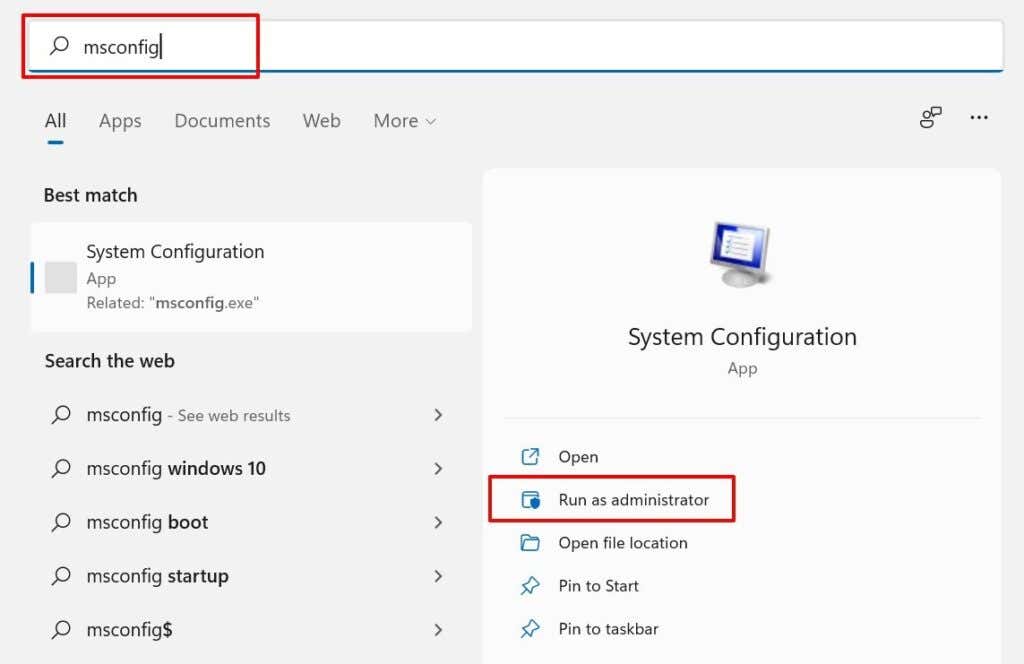

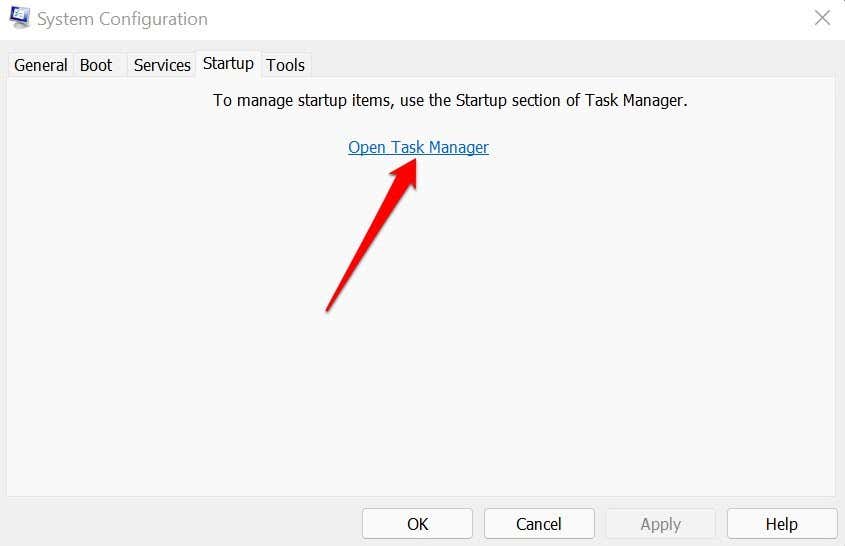
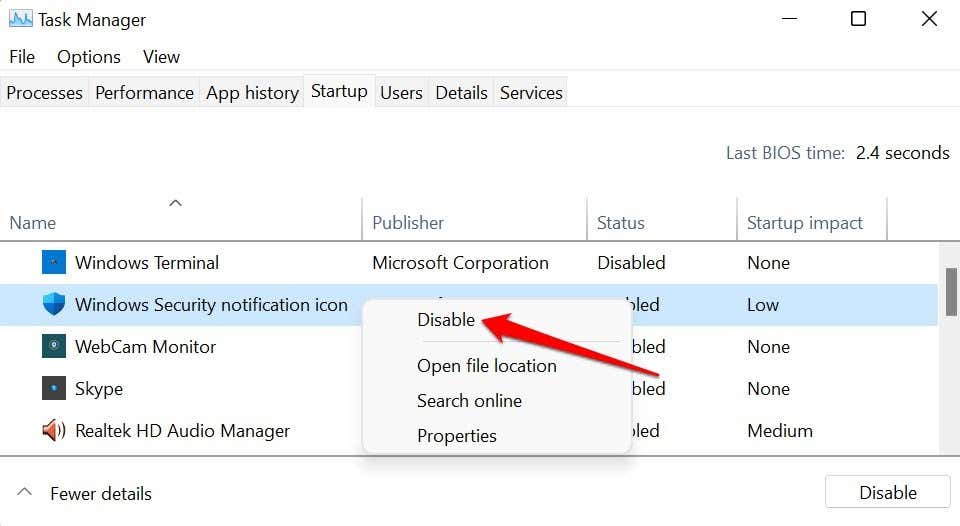
Fermez le Gestionnaire des tâches et redémarrez votre ordinateur pour démarrer dans un environnement « propre ». Si vous n'obtenez pas l'erreur 0x80070005 après le processus de démarrage en mode minimal, cela signifie que l'une des applications désactivées est responsable de l'erreur.
7. Réinitialiser les composants de Windows Update
Réinitialisez tous les composants de l'agent Windows Update si l'erreur persiste après avoir suivi les étapes de dépannage ci-dessus.
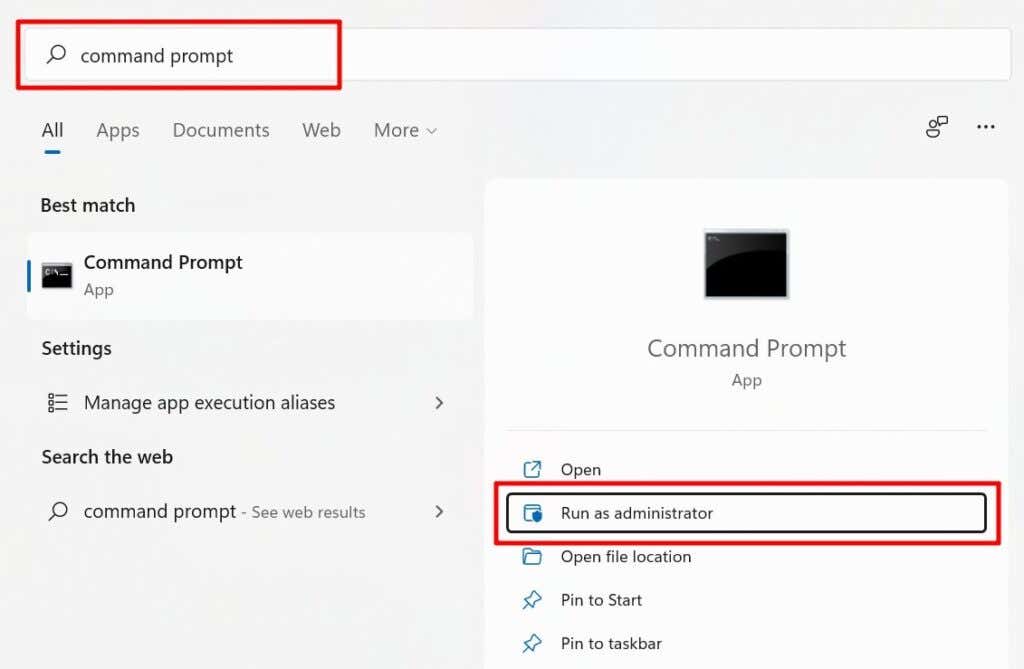
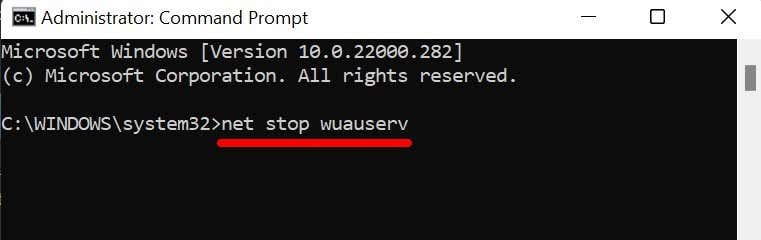
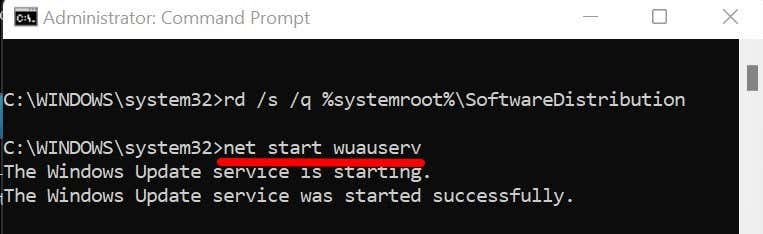
Fermez la fenêtre d'invite de commande et vérifiez si vous pouvez désormais installer les mises à jour Windows sans le code d'erreur 0x80070005.
Dernier recours : réinitialiser Windows
Réinitialiser Windows aux paramètres d'usine si vous ne parvenez toujours pas à installer les mises à jour Windows ou à exécuter les applications Office en raison de l'erreur 0x80070005.
.